
Цортана никада није успела са Виндовс 10 корисницима. Упркос многим Мицрософтовим покушајима, виртуелни помоћник није наишао на кориснике који то никада нису видели наклоно. Стога ће у будућим верзијама бити објављена као посебна апликација. Иако је тренутно још увек интегрисан у оперативни систем, нешто што не желе сви.
Ако желиш, можете потпуно онемогућити Цортану са рачунара са оперативним системом Виндовс 10. Тако да се овај чаробњак неће користити у било ком тренутку. То је једноставан поступак, који ће нам требати само неколико минута. Захваљујући њему осигуравамо да му нема ни трага.
У том погледу треба узети у обзир неколико аспеката. У неколико случајева ћемо морати да деактивирамо помоћника, за гласовне претраге и претраге уопште. Поред уклањања сопственог дугмета у траци за претрагу. У овом случају морамо да уклонимо све његове трагове у оперативном систему Виндовс 10. Ми вам кажемо како.

Онемогућите Цортана у подешавањима

Пре свега, искористићемо поставке оперативног система Виндовс 10. У њему налазимо одељак у којем имамо разне опције које се односе на Цортану на рачунару. Оно што ћемо морати да урадимо је да их деактивирамо, тако да чаробњак неће радити на рачунару. Врло лако је доћи.
Отварамо Виндовс конфигурацију, користећи комбинацију тастера Вин + И. Унутар њега улазимо у одељак Цортана, што је једна од опција на екрану. У овом одељку можемо да конфигуришемо све што је повезано са чаробњаком. Пошто желимо да престане да ради на нашем рачунару, све опције морамо означити као онемогућене, чиме се искључују наведени прекидачи на екрану.
У левој табли постоји друга опција која је дозвола, на који морамо кликнути. Ово је одељак у којем помоћнику морамо уклонити дозволе, тако да то неће функционисати. Поново ћемо морати да означимо све опције у том одељку као деактивиране. На овај начин Цортана чини да нема приступ информацијама на рачунару, тако да у било ком тренутку неће моћи да ради на нашем рачунару.
Дугме за онемогућавање
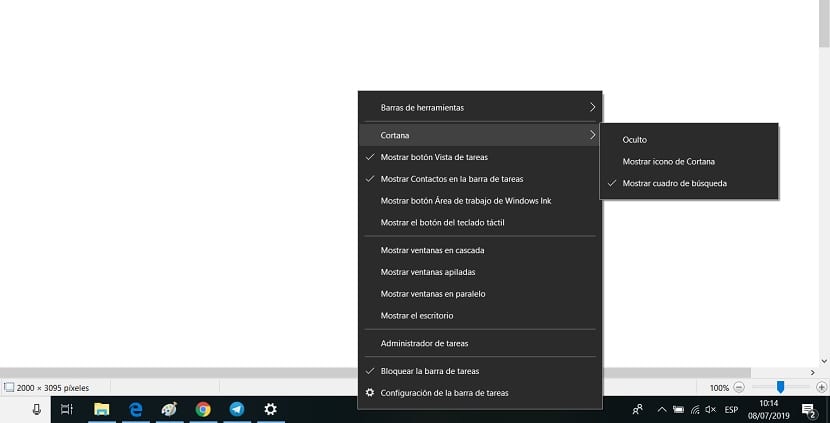
Са овим корацима нормално је да чаробњак престане да ради на рачунару. Имали бисмо други корак, а то је деактивирање дугмета Цортана на траци задатака. Ово дугме је још један аспект који чини помоћника да стално ради у оперативном систему Виндовс 10. Стога, оно што нас занима у овом случају је да га деактивирамо, што га чини потпуно деактивираним на нашем рачунару.
Стога идемо на траку задатака на рачунару. Тамо кликнемо десним тастером миша, тако да се на екрану појави контекстуални мени. У овом менију налазимо низ опција. Видећете да је један од њих дугме Схов Цортана, које је подразумевано означено. Стога, оно што морамо да урадимо у овом случају је да поништимо ову опцију. На овај начин деактивира се наведено дугме.
Ово је последњи корак који нам је био потребан за деактивирање Цортане у оперативном систему Виндовс 10. Са овим корацима чаробњак више не ради на рачунару са оперативним системом Виндовс 10. Стога га можемо користити у сваком тренутку нормално, без бриге око чаробњака. То је нешто што многи корисници желе, будући да помоћник годинама није имао њихову подршку. То је оно што је навело Мицрософт да га раздвоји и ускоро ће бити покренут као посебна апликација, коју ће само заинтересовани преузети на свој рачунар. Ако се у било ком тренутку предомислите, мораћете да активирате само све оно што смо деактивирали у овом случају.